2021年06月18日11:50
Windows Server 2019の180日間無料テストでファイルサーバ構築≫
カテゴリー │★定期保守・ヘルプデスク
クラウド(Microsoft 365やGoogle Workspace)をメインで運用することが多いので、オンプレミスのWindows Serverを構築・運用することはあまり無いのですが、先日ちょっと機会があったためテスト運用してみました。
Windows Server 2019 | マイクロソフト - Microsoft

Windows Serverも現在の最新版は2019となっており、いつものように180日間無料のテスト運用が可能になっています。パソコンは余っているデスクトップを使用して、Windows Server 2019をインストールしてみました。
Windows Serverといっても基本的には通常のWindows構成は似ており、Windows Server 2019の場合はWindows 10と画面が似ています。
下記のようにWindows 10のような画面ですが、余分なソフトや機能は省略されており、その分サーバ機能が追加されています。
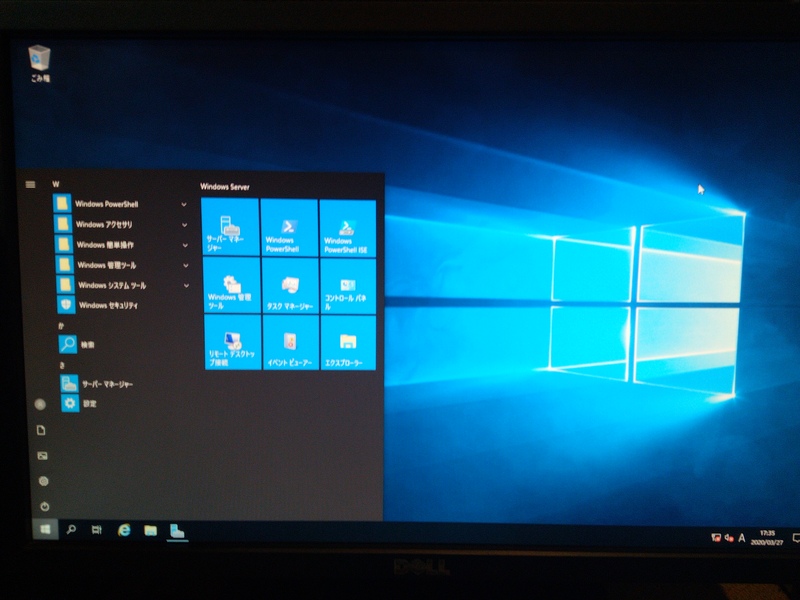
オンプレミスのサーバ運用はあまり経験がないので、詳細な設定や項目は不明ですが、単純なファイルサーバ構築は可能です。下記のダッシュボードを使用しながら、複数台のパソコンでのファイルサーバ構築をテストしていきます。

今回のテストの目的がこのファイルサーバ機能でしたので、この辺は問題ありませんね。ファイルサーバの容量にもよりますが、極端に多くなければMicrosoft 365のSharepointやOneDriveで運用が可能です。
Windows Server 2019の場合は、サーバマシンにインストールするので外出先では基本使用できず、使用する際には設定変更やVPN構築が必要になります。
その点Microsoft 365ならクラウド仕様ですので、いつでもどこでもどの機器でも使用することが可能で、テレワーク環境が構築できます。
零細~中小企業の場合には、Windows Server+サーバマシンを導入するのはオーバースペックだと思いますし、シンプルにNAS(ネットワーク型HDD)でも事足りることがほとんどでしょう。
そこから一歩進むと、Saasクラウド型のMicrosoft 365やGoogle Workspaceになると思います。
ファイルサーバに関してもいろいろな選択肢がありますので、お困りの際にはご連絡いただければと思います。会社の規模や用途に合ったご提案をいたします。
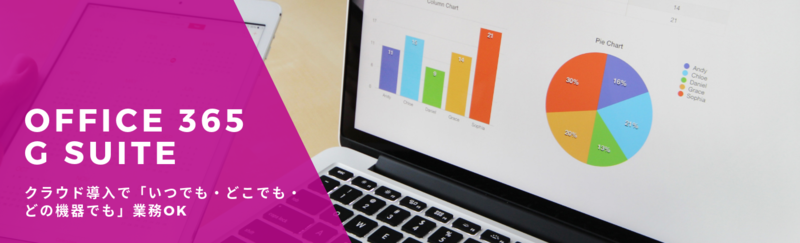
便利な読者登録もどうぞ
メールアドレスを入力して登録する事で、このブログの新着記事をメールでお届けしてすぐに読むことができます。登録も解除も簡単→こちらから
Windows Server 2019 | マイクロソフト - Microsoft

Windows Serverも現在の最新版は2019となっており、いつものように180日間無料のテスト運用が可能になっています。パソコンは余っているデスクトップを使用して、Windows Server 2019をインストールしてみました。
Windows Serverといっても基本的には通常のWindows構成は似ており、Windows Server 2019の場合はWindows 10と画面が似ています。
下記のようにWindows 10のような画面ですが、余分なソフトや機能は省略されており、その分サーバ機能が追加されています。
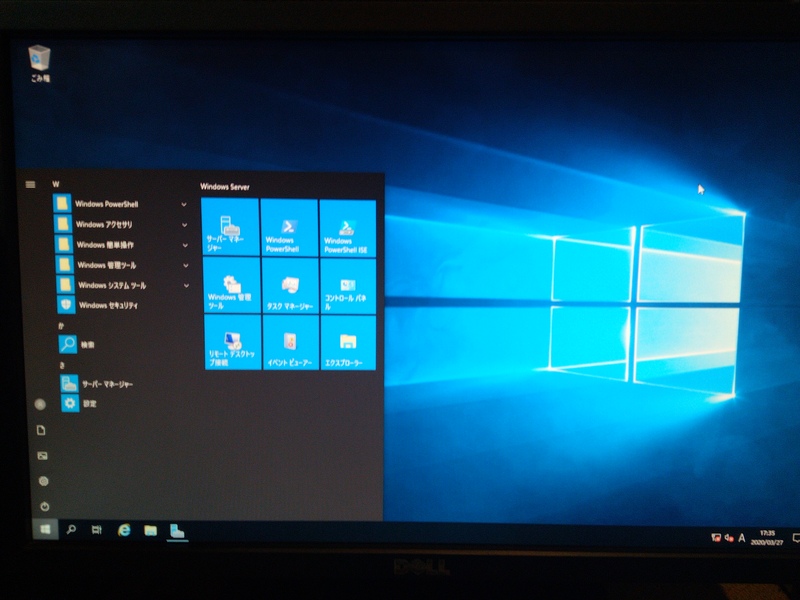
オンプレミスのサーバ運用はあまり経験がないので、詳細な設定や項目は不明ですが、単純なファイルサーバ構築は可能です。下記のダッシュボードを使用しながら、複数台のパソコンでのファイルサーバ構築をテストしていきます。

今回のテストの目的がこのファイルサーバ機能でしたので、この辺は問題ありませんね。ファイルサーバの容量にもよりますが、極端に多くなければMicrosoft 365のSharepointやOneDriveで運用が可能です。
Windows Server 2019の場合は、サーバマシンにインストールするので外出先では基本使用できず、使用する際には設定変更やVPN構築が必要になります。
その点Microsoft 365ならクラウド仕様ですので、いつでもどこでもどの機器でも使用することが可能で、テレワーク環境が構築できます。
零細~中小企業の場合には、Windows Server+サーバマシンを導入するのはオーバースペックだと思いますし、シンプルにNAS(ネットワーク型HDD)でも事足りることがほとんどでしょう。
そこから一歩進むと、Saasクラウド型のMicrosoft 365やGoogle Workspaceになると思います。
ファイルサーバに関してもいろいろな選択肢がありますので、お困りの際にはご連絡いただければと思います。会社の規模や用途に合ったご提案をいたします。
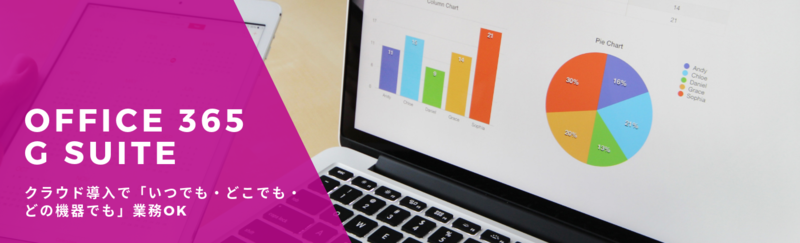
便利な読者登録もどうぞ
メールアドレスを入力して登録する事で、このブログの新着記事をメールでお届けしてすぐに読むことができます。登録も解除も簡単→こちらから











